Como denunciar alguém no Snapchat

O Snapchat, por sua própria natureza, torna muito difícil lidar com o abuso. Ao contrário dos posts no Facebook ou Tweets, os Snaps desaparecem em segundos e não são armazenados nos servidores do Snapchat. Se alguém postar algo que viole os Termos de Serviço do Snapchat em sua História, ele permanecerá por 24 horas, mas é só isso. Se o Snap for embora e a sua palavra for contra a de outra pessoa, não há muita coisa que a equipe de revisão do Snapchat possa fazer.
RELACIONADO: O Snapchat está realmente excluindo meus Snaps?
Ainda assim, com a ressalva de que as coisas podem seja complicado, vamos ver como denunciar alguém no Snapchat.
Ao contrário da maioria das outras redes sociais, você não pode realmente denunciar postagens ou usuários de dentro do aplicativo Snapchat. Em vez disso, você precisa usar o site de suporte.
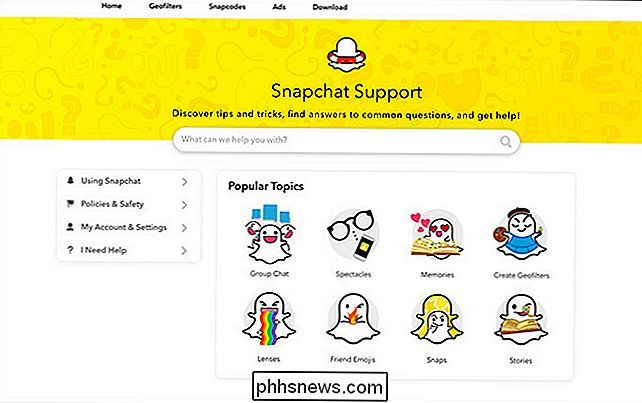
Vá para o site e vá para Políticas e segurança> Relatar uma preocupação de segurança ou clique neste link
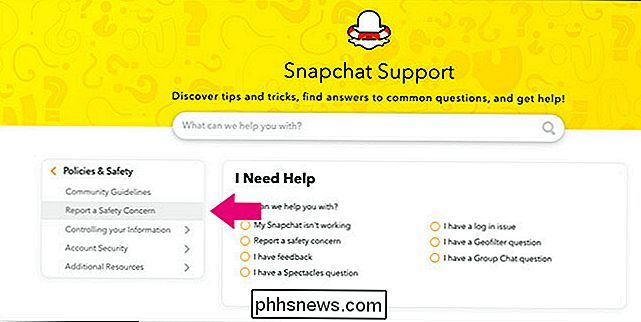
Selecione Relatar uma preocupação de segurança.
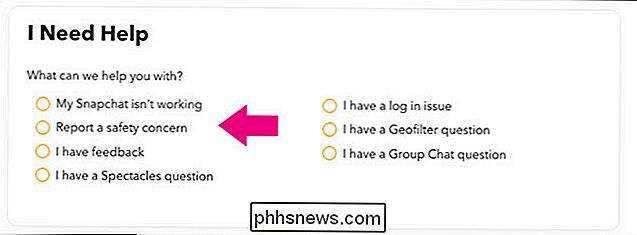
Selecione o motivo você está fazendo o relatório…
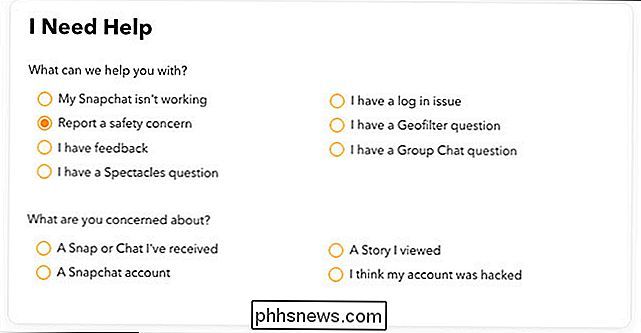
… e forneça mais alguns detalhes.
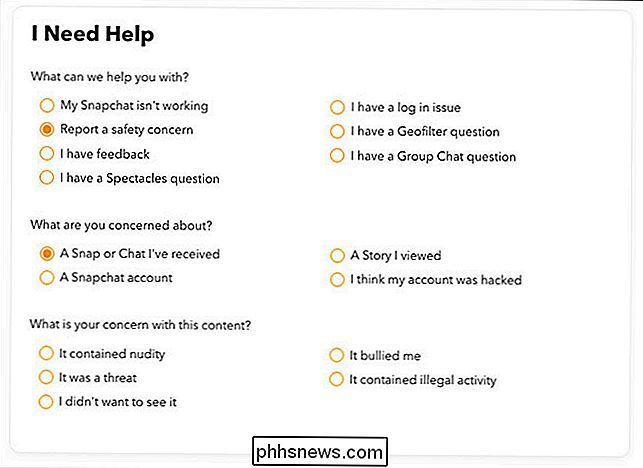
Quando terminar, o Snapchat recomendará que você bloqueie o usuário ofensivo. Esta é uma boa sugestão, mas se você quiser continuar fazendo um relatório, clique em Sim em Ainda precisa de ajuda?
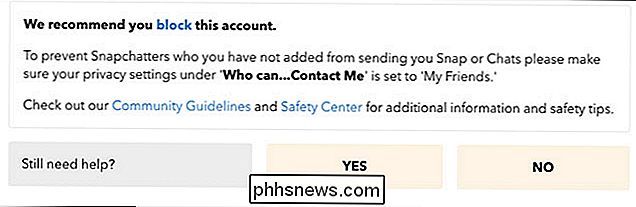
Preencha o formulário com o máximo de detalhes possível. Forneça seu nome, detalhes de contato, nome de usuário do Snapchat, o nome de usuário da pessoa que você está denunciando, sua idade e uma descrição do que está acontecendo. Quando terminar, clique em Enviar.
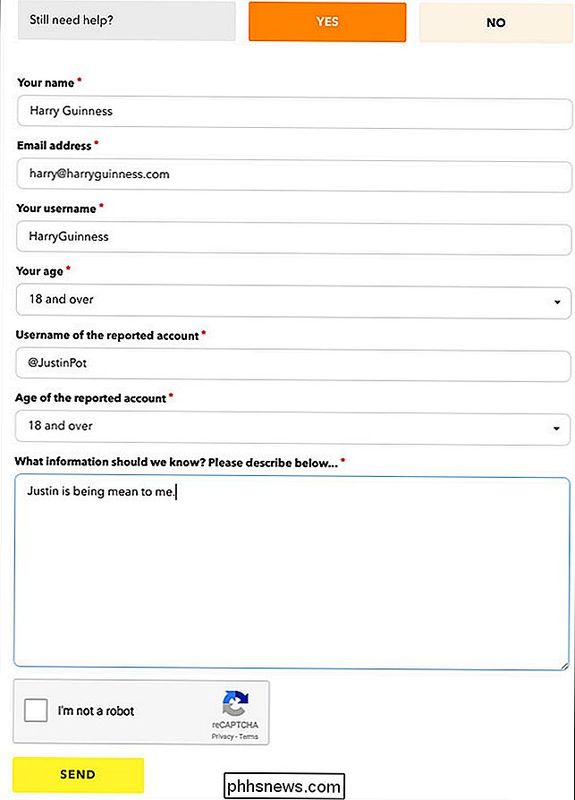
RELACIONADO: Como tirar uma captura de tela em quase todos os dispositivos
Se alguém estiver constantemente enviando snaps abusivos, a melhor coisa a fazer é tirar screenshots. Dessa forma, quando você preencher seu relatório, você poderá pelo menos provar que algo está acontecendo. Sem screenshots, é muito o que ele disse - ela disse.

Como o Zoom “8x” no Meu Apontar e Fotografar Comparar com Minha DSLR?
Sua câmera pode ostentar “zoom de 8x”, mas a maioria das DSLRs não anuncia valores como esses. Então, como eles se comparam? A resposta é mais complexa do que você pode imaginar. O valor “8x” que não significa necessariamente objetos na foto parecerá 8 vezes maior do que com seus olhos. Significa apenas que as coisas serão 8 vezes maiores do que a posição mais afastada - mas duas câmeras em suas posições mais afastadas não terão o mesmo tamanho.

Como configurar os atalhos para o rápido controle do Smart Smarthome em seu telefone
Muitos aplicativos inteligentes não facilitam e agilizam o controle de um dispositivo, mas com os atalhos Wink, você pode criar um botão único que pode realizar várias tarefas de uma vez. RELACIONADO: Como configurar o hub de animação (e começar a adicionar dispositivos) Sem ter um atalho, você normalmente teria que abrir o aplicativo Wink, acesse o menu que lista todos os seus dispositivos, selecione a categoria específica e, finalmente, você poderá controlar o dispositivo de que precisa.



